- Metoda unu
- În al doilea rând
- A treia cale
- Video pentru a vă ajuta
- plus
- îndepărtare
- Prima cale
- În al doilea rând
- A treia cale
Așa cum probabil ați înțeles deja, textul Editor de cuvinte este un program multifuncțional și, poate, la început, este în zadar subestimat de mulți utilizatori. Desigur, în anumite momente este mai bine să folosiți același Excel, dar, în general, Cuvântul este capabil să facă față multor sarcini.
Cu aceasta, puteți întotdeauna să creați frumos un document, oferind o eficiență deliberată sau invers, făcându-l informat. Puteți lucra cu mese, schimbați stilul textului etc. În plus, interfața Word este gândită la cel mai mic detaliu, vă permite să găsiți instrumentul necesar pentru a lucra în câteva secunde. Apropo, în Cuvânt, puteți chiar să trageți o linie, dacă aveți nevoie brusc de ea. De fapt, despre cum să desenezi o linie în Cuvânt, vom vorbi mai departe.
Metoda unu
De fapt, în aproape orice situație controversată care apare în Word, există mai multe modalități de a ieși din ea. Și acest lucru este foarte bun, deoarece fiecare utilizator poate ridica ceea ce le place și se potrivește cel mai mult. Deci, să începem cu prima metodă, după părerea mea, foarte simplă și ușor de înțeles pentru toată lumea.
Imaginați-vă că ați scris un text și trebuie să-l evidențiați cu subliniere. Pentru a face acest lucru, faceți acest lucru: selectați textul, apoi în fila Pagina de pornire din bara de instrumente găsiți blocul Font. Există trei butoane: îndrăznețe, italice și subliniate, iar dacă aveți nevoie de ele, o puteți face printr-un alt meniu. În consecință, faceți clic pe ultimul buton, așa cum se arată în imaginea de mai jos.
În al doilea rând
Această metodă este și mai funcțională. Este util în acele situații în care doriți să vă petreceți una sau mai multe linii în orice zonă a foii și, indiferent dacă este orizontală, verticală, transversală sau altceva. Faceți acest lucru:
- În bara de instrumente există o filă "Inserare", deschideți-o.
- Există un bloc "Illustrații" în care este prevăzut butonul "Forme".
- Dând clic pe el, găsiți între linia dreaptă propusă. Faceți clic pe acesta în momentul în care este necesar să introduceți o linie în text. Rețineți că trebuie să stabiliți două puncte: locul unde va începe și unde să se încheie.
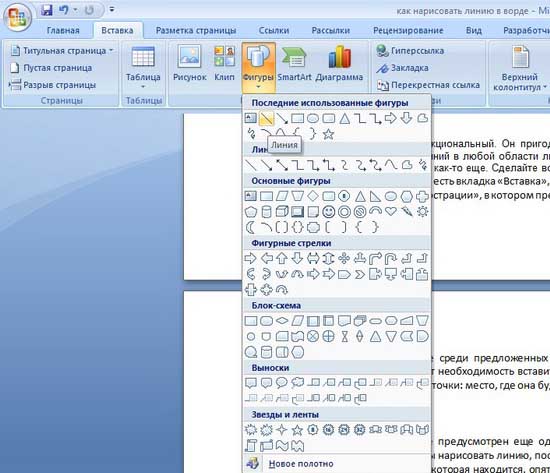
A treia cale
În asta editor de text Există un alt instrument util pentru crearea rapidă a liniilor. Pentru a desena o linie, puneți cursorul în locul potrivit, apoi faceți clic pe butonul "Frontiere", care este, din nou, în fila "Acasă". După aceea ar trebui să apară orizontală pe toată lățimea foii. 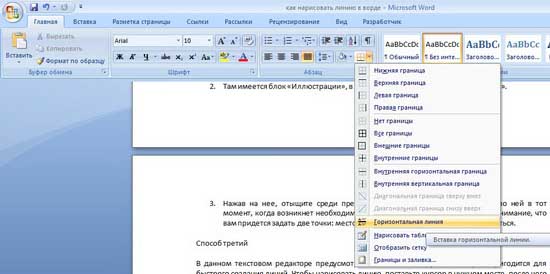
Sper că unul dintre aceste moduri de a trasa o linie în Word a venit la gustul tău. Alegeți orice și nu ezitați să experimentați!
Video pentru a vă ajuta
Acest articol abordează problema repetată a apariției spontane a unei trăsături într-un document. Dacă ați venit aici de la un motor de căutare cu întrebarea "Cum să eliminați o linie aldinoasă într-un cuvânt " , "Cum să eliminați o linie pe o pagină " , "Cum să eliminați o linie într-un document cuvânt" sau ceva similar, atunci ați ajuns la adresă. Puteți merge direct la secțiunea Ștergere. Este acolo că vei învăța cum să scapi în sfârșit de această bordură enervantă.
Și dacă ați căutat "Cum să faceți o linie într-un document într-un cuvânt " , "Cum să faceți o linie solidă lungă " , "Cum să puneți linia inferioară pe o coală întregă într-un cuvânt" , "Cum să puneți o linie de semnătură într-un cuvânt" articolul meu vă va ajuta, de asemenea. Mai jos, în secțiunea Adăugați, veți învăța cum să puneți o linie solidă în Word și nu numai.
plus
Uneori, un document trebuie să separe ceva cu o bară orizontală. Mulți oameni cred în mod eronat că dacă sublinierea "_" sau o cratimă "-" este trasă pe întreaga linie, atunci linia vizuală se va întoarce, ceea ce înseamnă că totul este bine. De fapt, acest lucru nu este cazul, deoarece atunci când dimensiunile, marginile sau alte tipuri de formatări ale caracterelor sunt modificate, această pseudo-semnătură se va schimba și va fi fie mai lungă, fie mai scurtă decât cea cerută.
Cuvântul are instrumentele sale pentru acest lucru. Deci, mai întâi de toate, asigurați-vă că există o bifă în setările care vă permit să obțineți dorit.
Pentru Word 2003 și mai jos:
Accesați meniul "Instrumente" și selectați comanda "Opțiuni de auto-corectare". În caseta de dialog AutoCorrect, selectați fila AutoFormat ca tip. Verificați opțiunea "Linia de frontieră".
Pentru Word 2007 și mai sus:
Apăsați butonul "Officece" și selectați " Opțiuni Word “. În fereastra care apare, faceți clic pe elementul "Ortografie" și apăsați pe butonul "Opțiuni de auto-corectare". În caseta de dialog AutoCorrect, selectați fila AutoFormat ca tip. Verificați opțiunea "Linia de frontieră".

Acum, pentru stabilirea trăsăturii putem folosi următoarele metode:
- Introduceți trei "-" (trei liniuțe) într-un rând și apăsați Enter (Enter) - cratițele sunt transformate într-o linie subțire, indisolubilă, pe întreaga lățime a paginii
- Introduceți trei "=" într-un rând (trei semne egale) și apăsați Enter (Enter) - semnele egale sunt convertite într-o linie dublă inseparabilă pe întreaga lățime a paginii.
- Introduceți trei caractere "_" (subliniere) la un rând și apăsați Enter (Enter) - caracterele de subliniere sunt convertite într-o linie îngroșată neîntreruptă pentru întreaga lățime a paginii
Dar există și un alt mod interesant, care nu pune o linie solidă, ci o linie întreruptă pe întreaga lățime a foii.
- Introduceți trei (trei asteriscuri) într-un rând și apăsați Enter (Enter) - cratițele sunt convertite la linia întreruptă pentru întreaga lățime a paginii

îndepărtare
Uneori se întâmplă să apară mai multe linii în document. Ele sunt curățate destul de simplu.
Pentru Word 2003 și mai jos:
Plasați cursorul peste această linie, apoi mergeți la meniul Format și selectați comanda Frontiere și Umplere, iar în bordul Frontiere faceți clic pe tipul de margine de sus: nici unul. Faceți clic pe "OK". Linia va dispărea.
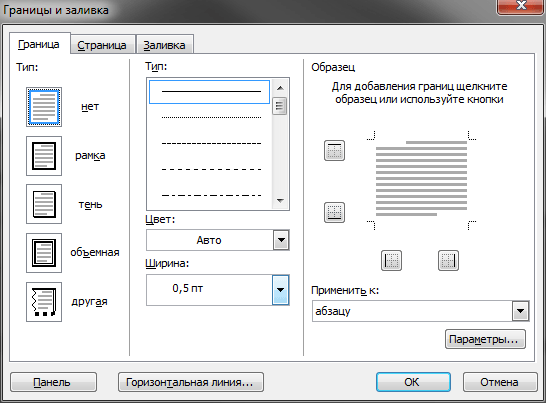
În textul simplu, liniile cuvintelor sunt folosite destul de rar, dar nu se poate face fără ele atunci când se creează diferite forme sau forme. Este destul de simplu să subliniezi un text deja finalizat, dar atunci când elaborezi formulare, trebuie să accentuăm spațiul gol și dacă considerăm că acest formular va fi completat în format electronic, nu este suficient să folosești o subliniere regulată aici. Apoi, vom analiza modul de a face o linie în Word în diferite moduri, de la care toată lumea poate alege o opțiune potrivită.
Cel mai simplu mod de a face o linie sub textul din Word este să utilizați meniul de subliniere a textului. Textul și filele pot fi subliniate în acest fel. Dar pentru a utiliza o astfel de subliniere pentru a plasa linia de la zero, adică Crearea unor astfel de linii cu câmpuri pentru introducerea textului este extrem de incomodă. Atunci când textul este scris pe o astfel de linie, o subliniere va fi aplicată, dar orice text ulterior se va mișca, ceea ce poate perturba imediat structura documentului.
Pentru a face o simplă subliniere a textului, în fila Pagina principală din secțiunea Font, găsiți pictograma Text subliniere și faceți clic pe ea. Textul evidențiat va fi subliniat, iar tot textul suplimentar va fi subliniat.
Dacă faceți clic pe săgeata în jos, puteți alege diferite stiluri de subliniere și chiar și culoarea liniei.
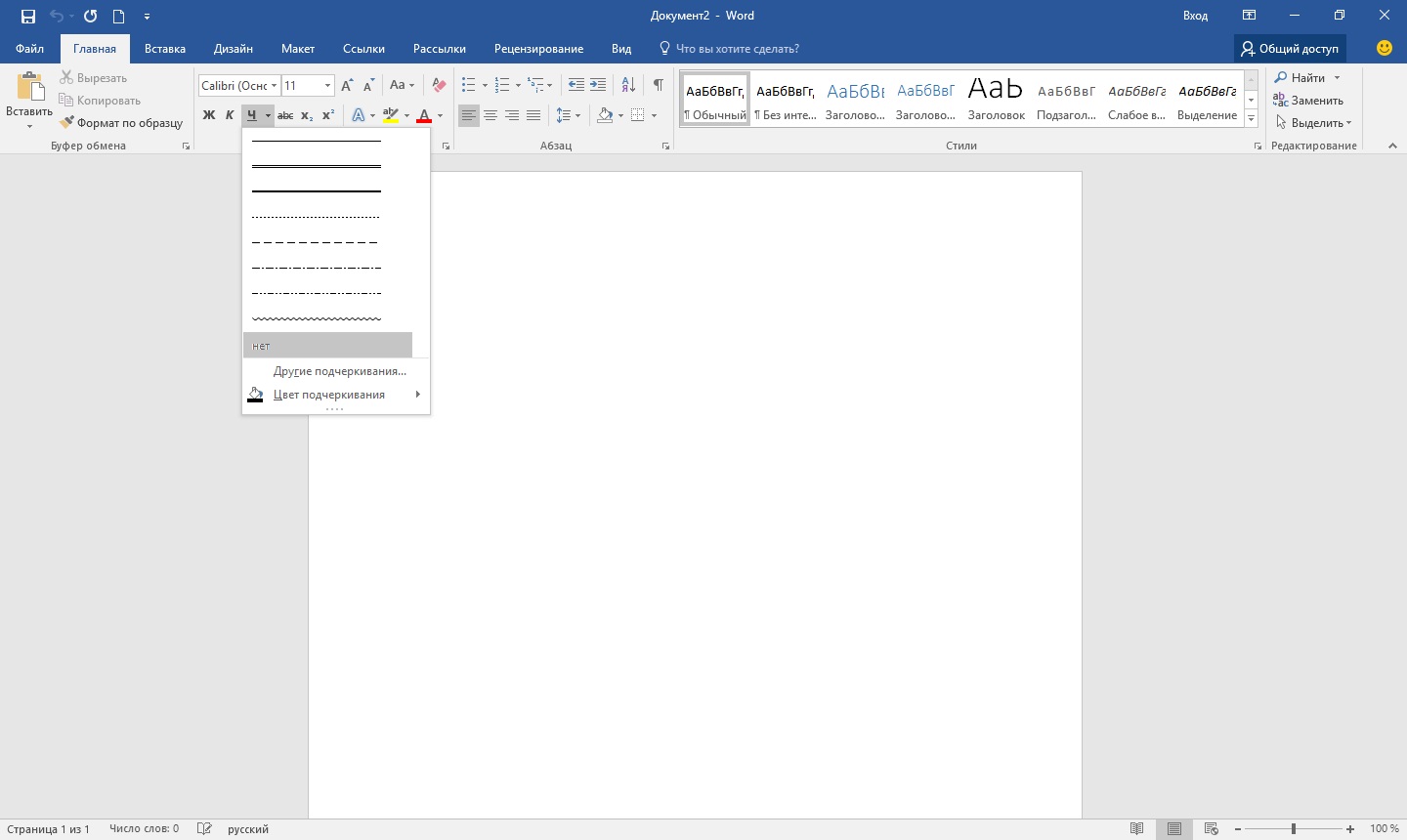
Următorul mod de a face o linie în Word este să utilizați caracterul de subliniere care este pe tastatură. Pentru aceasta, țineți apăsată tasta "Shift" și apăsați pictograma de subliniere "_" pentru a desena o linie cu lungimea necesară. Dar o astfel de linie este, de asemenea, departe de a fi ideală. Scrierea pe o astfel de linie în Word nu funcționează și nu coincide la nivel cu sublinierea obișnuită a textului.
O modalitate mai potrivită de a face o linie în Word pentru o semnătură este de a utiliza o celulă de tabelă în care trebuie să lăsați doar marginea inferioară vizibilă. În acest caz, pot exista unele probleme cu poziționarea unei singure celule, dar pentru a putea umple zona subliniată a documentului în formă electronică, puteți încerca și el. Trebuie doar să inserați o masă dintr-o celulă și să ajustați locația, dimensiunea și, de asemenea, marginea.
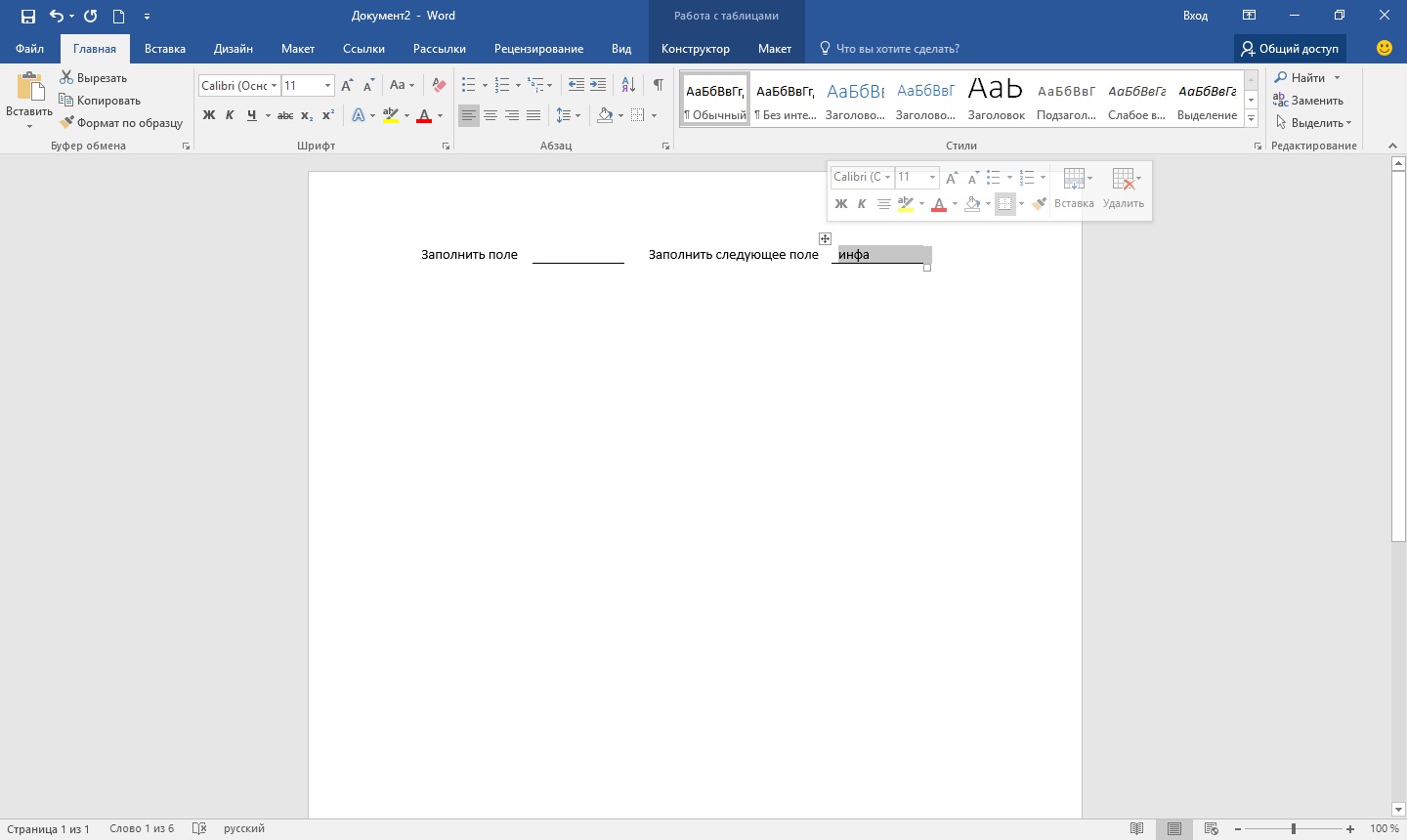
Ultimul mod de a desena o linie în Word, pe care puteți scrie, este să desenați o linie ca un obiect separat. Pentru aceasta, mergeți la fila "Insert" și găsiți elementul "Figures" din secțiunea "Illustrații" . În figuri găsim linia obișnuită, faceți clic pe ea și trageți locul potrivit pe foaie. Dacă în timp ce desenați linia pentru a ține apăsată tasta "Shift" , linia va fi orizontală. Dacă este necesar, linia poate fi în continuare configurată în meniul corespunzător.
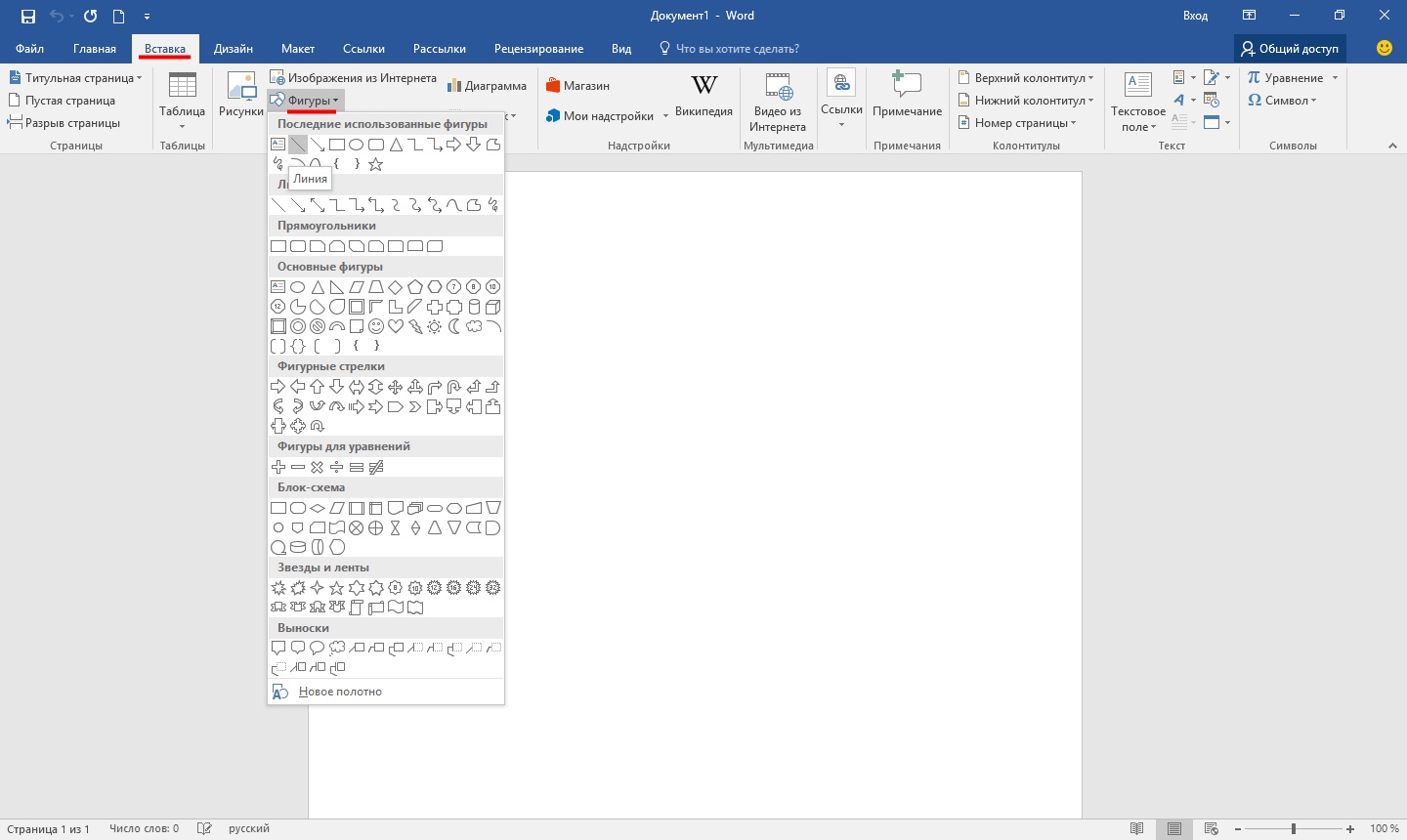
Bună ziua
În tutorialul de astăzi scurt, aș vrea să arăt cum să faci o linie în Word. În general, aceasta este o întrebare destul de frecventă, care este dificil de răspuns, deoarece Nu este clar care este linia în cauză. De aceea vreau să fac 4 moduri de a crea linii diferite.
Și așa, să începem ...
1 Metoda
Să presupunem că ați scris un text și trebuie să desenați o linie dreaptă sub ea, adică accentuează. Word are un instrument special de subliniere pentru acest lucru. Parcurgeți mai întâi caractere dorite , apoi selectați pe bara de instrumente pictograma cu litera "H". Vedeți captura de ecran de mai jos.
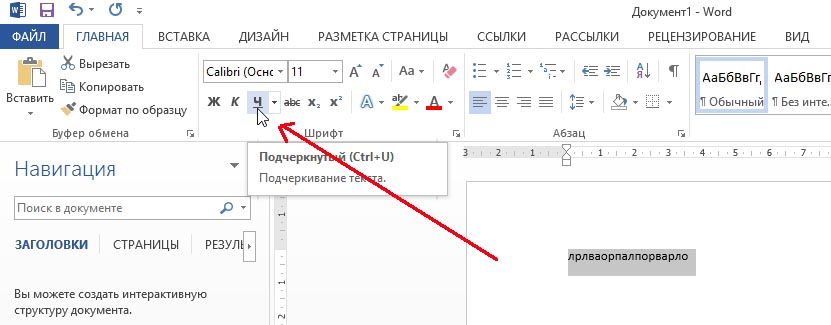
2 Metoda
Tastatura are un buton special - "dash". Deci, dacă țineți apăsat butonul "Cntrl" și apoi faceți clic pe "-" - în Word va apărea o linie dreaptă mică, ca o subliniere. Dacă repetați operațiunea de mai multe ori - lungimea liniei poate fi obținută pe întreaga pagină. Vedeți imaginea de mai jos.
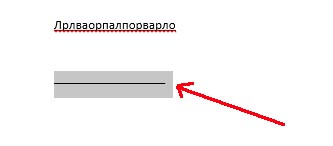
Imaginea arată linia creată folosind butoanele: "Cntrl" și "-".
3 fel
Această metodă este utilă în acele cazuri în care doriți să desenați o linie dreaptă (și chiar poate nu una) de oriunde pe coală: vertical, orizontal, peste, pe o diagonală etc. Pentru a face acest lucru, mergeți la meniul din secțiunea "INSERT" și selectați funcția de inserare "Forme". Apoi pur și simplu faceți clic pe pictograma cu o linie dreaptă și lipiți-o în locul potrivit, stabilind două puncte: începutul și sfârșitul.
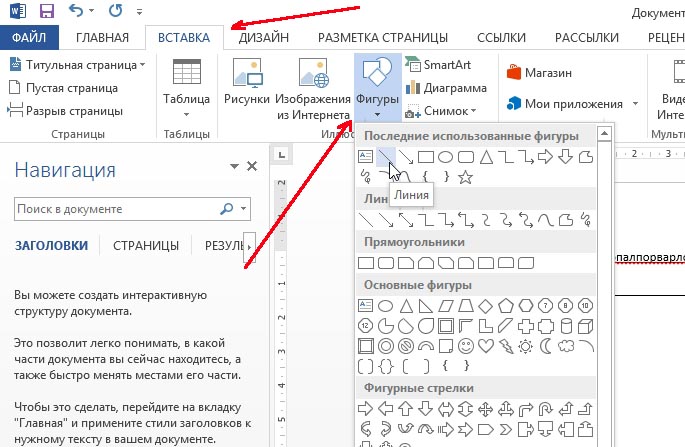
4 moduri
În meniul principal există un alt buton special care poate fi utilizat pentru a crea linii. Pentru a face acest lucru, plasați cursorul în linia de care aveți nevoie și apoi selectați butonul din panoul "Frontiere" (situat în secțiunea "MAIN"). În continuare, ar trebui să apară în linia dreaptă o linie dreaptă pe întreaga lățime a foii.
Linii în documente text Adesea folosit pentru a sublinia, accentua orice informație, a crea o linie necompletată, pentru a completa sau a defini textul. Și cum să desenezi o linie în Wordp este o întrebare destul de frecventă, care este dificil de răspuns. În primul rând trebuie să decideți ce aveți nevoie.
Există trei opțiuni principale pentru a face o linie dreaptă în Word, fiecare dintre acestea putând fi utilă în situații diferite. Modalitățile de eliminare a liniilor drepte depind de calea aleasă de creația lor.
Prima cale
Poate că a apărut o situație când nu știi cum să desenezi o linie în Word simplu, solid, în mijlocul unei linii. Cel mai adesea, când în text trebuie să lăsați spațiu liber pentru a umple mai târziu datele de mână. Aceasta se aplică formelor de documente, contractelor și actelor.
Pe tastatură găsim tasta "-" și apăsăm simultan tasta "Ctrl". Rezultatul este o linie dreaptă mică. Dacă repetați această operație de mai multe ori, atunci puteți "întinde"-o la lățimea întregii pagini. Când ajungeți la câmpuri, treceți la al doilea rând.
Cum să eliminați linia din Word creată în acest fel? De asemenea, este destul de simplă - exploatează cheia "Backspace".
În al doilea rând
Nu aveți nevoie de o linie orizontală, ci de o linie verticală sau înclinată? Cum se face o linie în Word, care instrument de reciclare? Efectuat cu ușurință drept, creat ca o figură.
Puteți desena o linie dreaptă folosind a doua metodă absolut oriunde în foaia: paralelă și perpendiculară pe text, sub un unghi. Pentru a face acest lucru, trebuie să faceți câțiva pași:
- Accesați secțiunea specială "Inserare", selectați comanda "Figuri".
- Faceți clic pe pictograma care prezintă o linie dreaptă.
- Faceți clic pe mouse-ul de pe punctul de pornire al foii, în locul cursorului veți vedea o cruce.
- Glisați mouse-ul în direcția dorită, ținând apăsat butonul din stânga.
- În punctul în care linia trebuie finalizată, eliberați butonul.
În același mod, puteți desena săgeți, curbe, ondulate și așa mai departe. Ulterior, puteți schimba aspectul, lățimea, culoarea și alți parametri. Dacă ați oprit accidental mai devreme, puteți prelungi linia dreaptă: pentru a face acest lucru, faceți clic pe cercul de pe vârf și mențineți-l la dimensiunea dorită, ținând apăsat butonul din stânga.
Cum să eliminați o linie în Word, făcută ca o figură, dacă, dimpotrivă, nu este necesară? Orice formă poate fi eliminată selectând-o cu mouse-ul, apoi apăsând tasta "Ștergere" sau selectând butonul "Decupare" din bara de instrumente. Pentru a selecta, faceți clic pe ea oriunde.
A treia cale
Cum de a face o linie în Word imediat lățimea paginii? În meniul principal al editorului există un alt buton frumos la îndemână. Pentru a le folosi, trebuie să plasați cursorul într-un loc potrivit, apoi să găsiți butonul "Frontiere" din panou. Puteți șterge o margine suplimentară exploatând același buton, făcând clic pe acesta pentru a dezactiva.
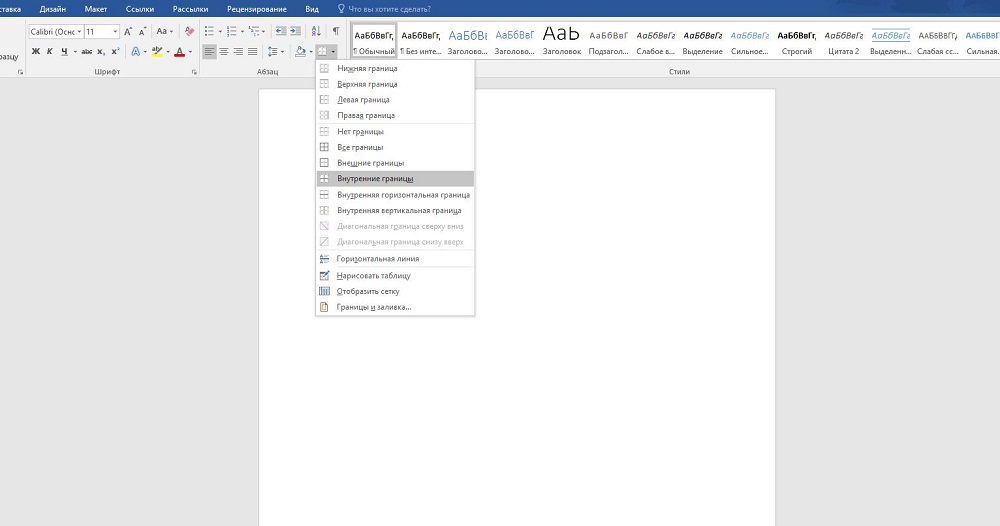
vizite
Cum să eliminați linia din Word creată în acest fel?Cum se face o linie în Word, care instrument de reciclare?
Cum să eliminați o linie în Word, făcută ca o figură, dacă, dimpotrivă, nu este necesară?